Slik bytter du til lager Android-grensesnittet på telefonen

Android-grensesnitt kommer i mange forskjellige formerog farger avhengig av hvilken produsent som har designet telefonen. Hvis du vil fjerne det egendefinerte produsentgrensesnittet som HTC Sense, Samsung TouchWiz, osv. ... Denne groovy guiden viser deg hva du skal gjøre.
Denne guiden dekker ikke fullstendig avinstallering / sletting av tilpassede brukergrensesnitt, og noen av funksjonene kan fortsatt henge på selv etter at du har byttet til hjemmeskjermen.
Slik gjøres det ved å bruke skjermbilder tatt på en Samsung Galaxy S (Epic 4g), de faktiske menyene og alternativene kan variere litt på andre enheter.
Slik slutter du å kjøre tilpassede Android-grensesnitt
Trinn 1
Launch innstillinger.
Dette kan gjøres av tapping de innstillinger -knappen fra App-skuffen. I tillegg er det på de fleste telefoner en ekstern menyknapp som du kan trykke på fra startskjermen for å åpne en meny som lar deg få tilgang til Innstillinger.
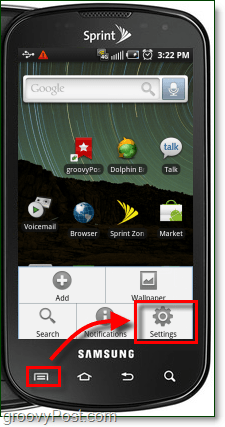
Steg 2
Tap Applikasjoner.*
* På HTC-telefoner vil applikasjoner lese programmer.
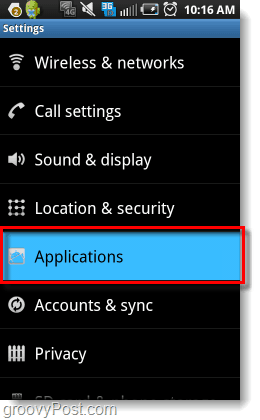
Trinn 3
Tap Behandle applikasjoner.
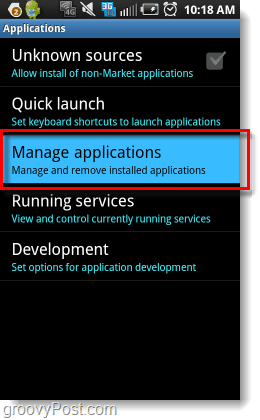
Trinn 4
trykk de Meny og deretter Tap Filter.
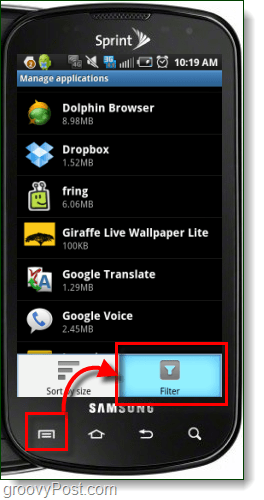
Trinn 5
Tap Alle.
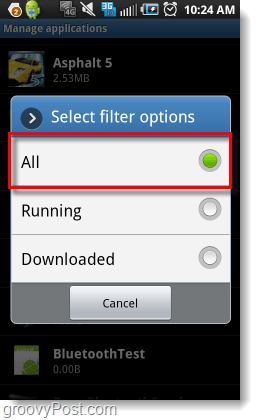
Trinn 6
Dette trinnet vil variere avhengig av hvilket merke telefon du bruker.
- Til Samsung, Tap TwLauncher.
- Til HTC, Tap HTC Sense.
- Til Motorola, Tap (MOTOBLUR?)
Hvis telefonen din ikke er oppført, legg igjen en kommentar, eller se bunnen av denne artikkelen.
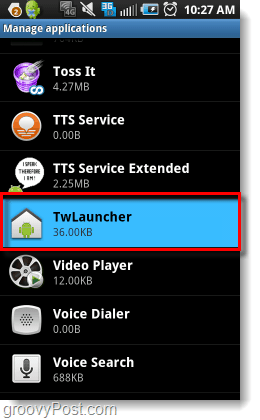
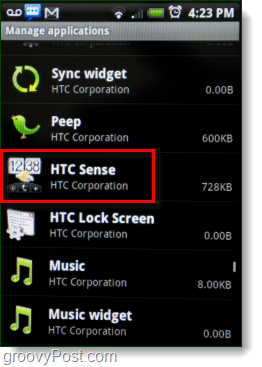
Trinn 7
Tap Tydelige standarder.
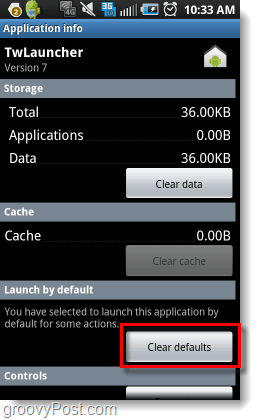
Trinn 8
trykk de Hjem og deretter Tap Bruk som standard for denne handlingen. Deretter Å velge hvilket grensesnitt du ønsker å bruke fra nå av, i dette tilfellet jeg Tappet Hjem.
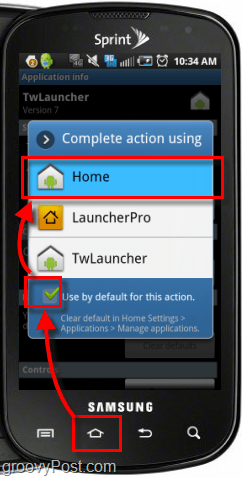
Ferdig!
Nå bruker telefonen din androidgrensesnitt. Applikasjonen som lanserer det tilpassede grensesnittet vil aldri kjøres, men det er fortsatt noen få rester av det igjen. Nøyaktig hva som er igjen av det tilpassede grensesnittet vil variere avhengig av telefonen din, men det skader vanligvis ikke noe.
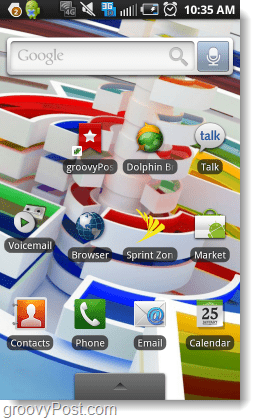
Slik går du tilbake til et tilpasset grensesnitt
Hvis du på et tidspunkt vil gå tilbake til det tilpassede grensesnittet du hadde før, bare følg instruksjonene ovenfor. Unntatt denne gangen kl Trinn 6, Tap de Hjem applikasjon og tilbakestill standardverdiene. Trykk deretter på Hjem-knappen og Tap til Kryss av Bruk standard ... -knappen og velg det egendefinerte grensesnittet.
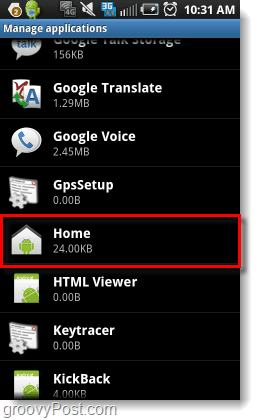
Fungerte trinnene i denne How-To ikke på akkurat din telefon?
Noen telefoner vil ikke liste deres tilpassede grensesnitt i Administrer listen over applikasjoner. For disse telefonene er det tre forskjellige alternativer for å endre grensesnittet.
Alternativ 1: Last ned Home Switcher-appen
Home Switcher-appen vil gi deg en meny omtrent som den i Trinn 8 av denne artikkelen, men alt du trenger å gjøre for å få den til å vises er å starte selve appen. Når den er lansert, kan du enkelt velge hvilke av de installerte grensesnittene du ønsker å bruke.
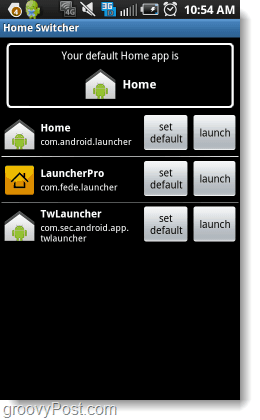
Alternativ 2: Last ned en tilpasset grensesnitt-app
I Android Market er det fleregrensesnitt apps tilgjengelig. Disse appene erstatter vanligvis automatisk det grensesnittet du kjører. Imidlertid, som nevnt ovenfor, kan noen av de tilpassede grensesnittenes rester henge med. Hvis du er ute etter et godt tilpasset grensesnitt, er LauncherPro ganske groovy.
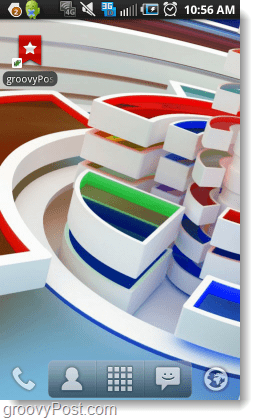
Alternativ 3: Root telefonen din og installer en tilpasset Rom
Å rote telefonen kan være både komplisert ogfarlig. Når du roter en telefon og roter med firmware og operativsystem, kan feil gjøre telefonen din til en livløs murstein. Det er mange guider på internett tilgjengelig for nesten alle Android-modeller som kan bidra til å redusere risikoen, så gjør leksene dine og føl deg fri til å be om hjelp hvis du velger å gå denne ruten.









Legg igjen en kommentar